在日常办公中,Word2010 的使用频率极高,而表格文字的居中对齐问题常常困扰着不少用户,就为您详细介绍如何巧妙实现 Word2010 表格文字的居中对齐。
中心句:Word2010 表格文字居中对齐问题常困扰用户。
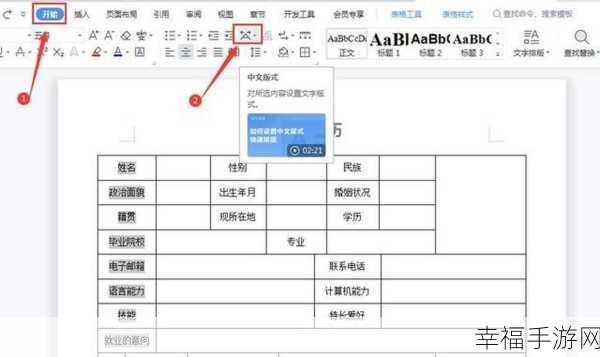
要实现 Word2010 表格文字的居中对齐,首先需要打开包含表格的 Word 文档,找到您想要进行文字居中对齐操作的表格,将鼠标指针移动到表格内。
中心句:实现 Word2010 表格文字居中对齐先打开含表格的文档并定位表格。
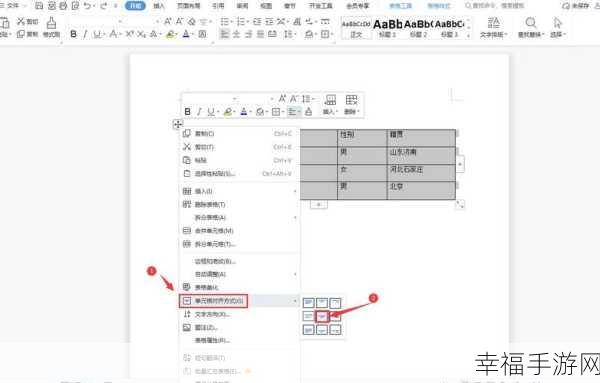
在 Word2010 的功能区中找到“布局”选项卡,在“布局”选项卡中,您会看到“对齐方式”这一功能组,在“对齐方式”中,有多种对齐选项,包括左对齐、居中对齐、右对齐等等,我们要选择的就是“居中对齐”按钮。
中心句:在“布局”选项卡的“对齐方式”功能组中选择“居中对齐”按钮。
点击“居中对齐”按钮后,表格内的文字就会立即实现居中对齐的效果,如果您发现部分文字没有完全居中,可能是因为单元格的宽度或者文字的格式问题,这时候,可以适当调整单元格的宽度,或者检查文字的格式设置,比如是否存在缩进等情况。
中心句:点击“居中对齐”按钮实现效果,若未完全居中需调整单元格宽度或检查文字格式。
如果您的表格比较复杂,包含多个单元格或者合并的单元格,可能需要对每个单元格分别进行居中对齐的操作,但只要按照上述步骤,耐心细致地处理,都能轻松实现表格文字的居中对齐。
中心句:复杂表格可能需对每个单元格分别操作,按步骤处理可实现居中对齐。
掌握 Word2010 表格文字居中对齐的方法并不难,关键在于多实践、多尝试,相信通过以上的介绍,您在处理文档表格时会更加得心应手。
文章参考来源:个人 Word2010 使用经验总结







